rpcs3模拟器使用教程
rpcs3模拟器是在电脑上玩ps3游戏的必备工具,相信还有很多小伙伴还不知道rpcs3模拟器怎么用吧?下面波波小编为大家带来了rpcs3模拟器使用教程,一起来看看吧!
第一步:
你需要下载一个ps3模拟器rpcs3(这里:点我下载 )和ps3游戏rom、对应游戏的解密rap、ps3固件。
游戏分为两种格式:
一种是BLJM60527这种类似格式的文件夹,里面拥有许多不同的文件;这类格式的ps3游戏rom请放到rpcs3dev_hdd0game里面。

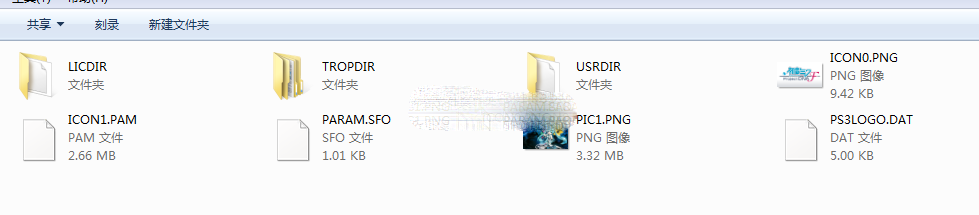
另一种是pkg格式的安装文件,这种也可以下载到。准备好模拟器和游戏,那么我们继续。
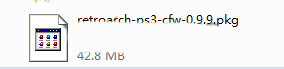
第二步:
打开rpcs3模拟器的运行exe(弹错不能打开的同学下载相应的pc系统环境vc、dx啥的)。
第三步:
下载pkg格式游戏的玩家点击模拟器菜单栏左上角的Boot,然后选择Install PKG,找到你的游戏pkg文件打开,系统会自动安装。
文件夹格式的游戏请参照第一步里的教程。
接下来就是更改模拟器的键位啥的,自己调节吧!
由于模拟器现在还很不完善,游戏无法运行是相当正常的。
以下是图片版本教程:
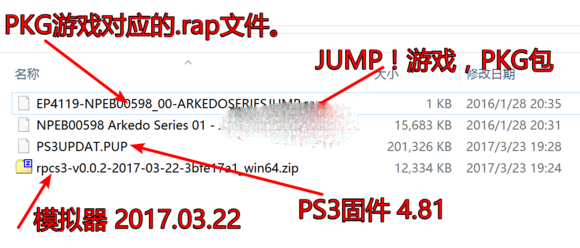
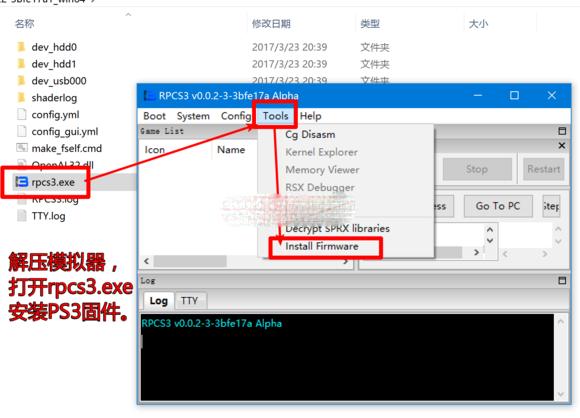
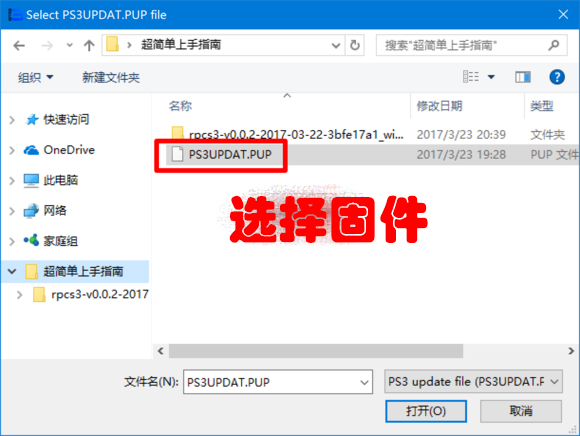
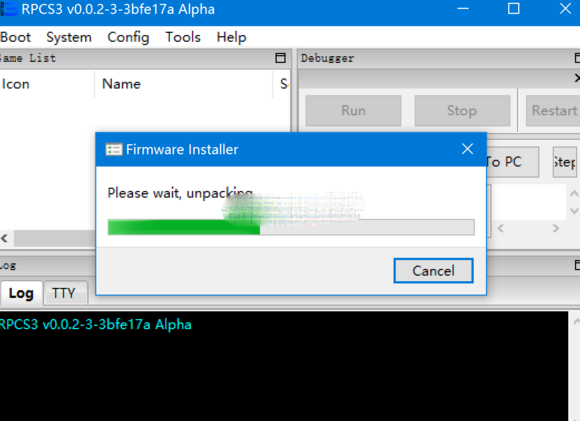
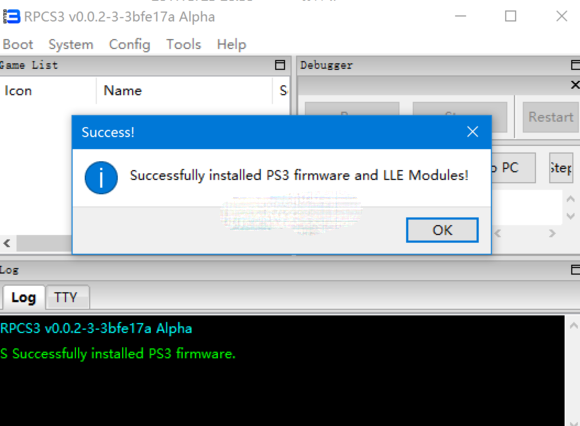
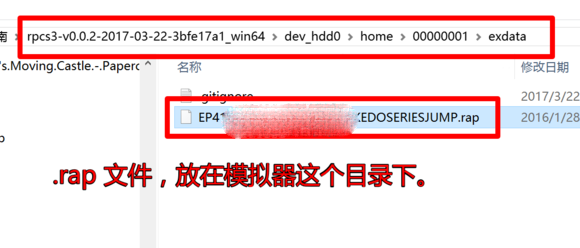
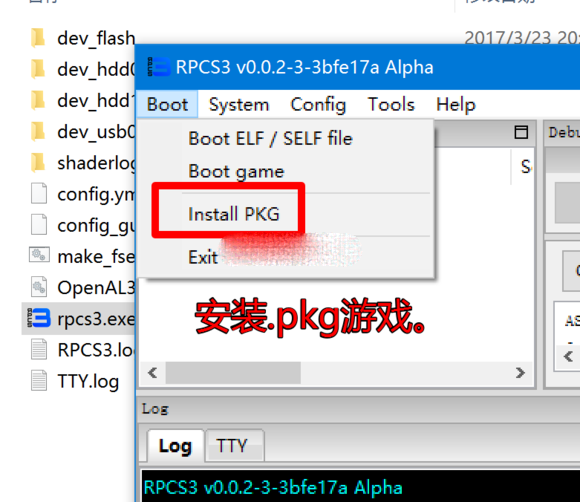
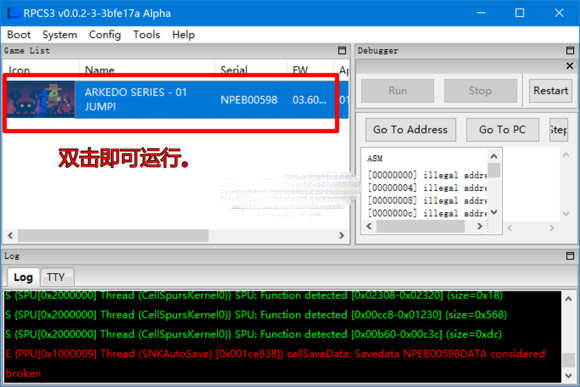
自动加载游戏需要的lle固件,不需要手动勾选lle。需要安装PS3系统升级文件之后勾上load required libraries就可以了。
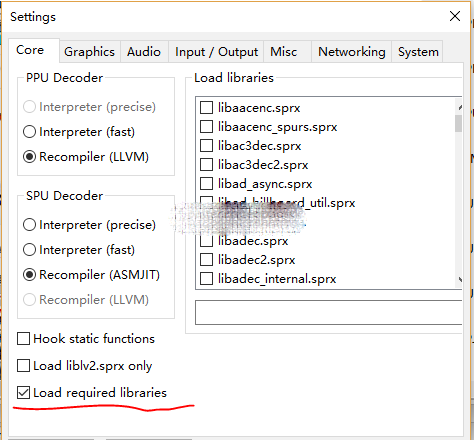
方法跟上面一样,不过在安装PS3UPDAT.PUP之后,dev_flash里面就有了PS3的系统文件了,lle固件和字体都有了。不需要单独下载了。需要重新安装PS3UPDAT.PUP最好先删掉dev_flash文件夹然后再安装。
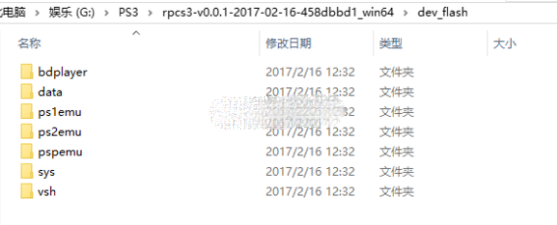
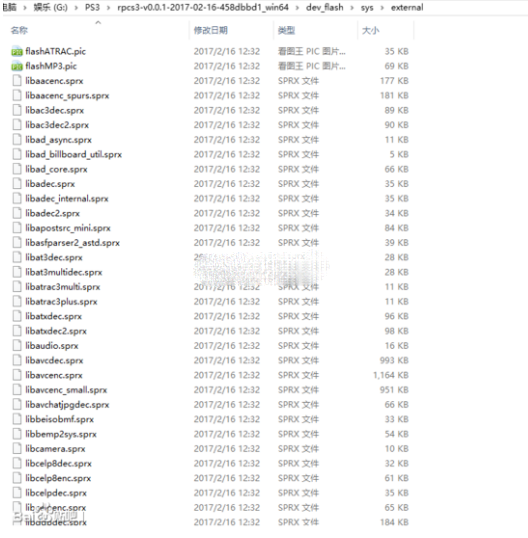
最后勾上load required libraries就可以了。右边load libraries那里可以留空什么都不勾,就算勾上也没用,load required libraries状态下会覆盖掉手动勾选,如果要手动选LLE请先去掉load required libraries。
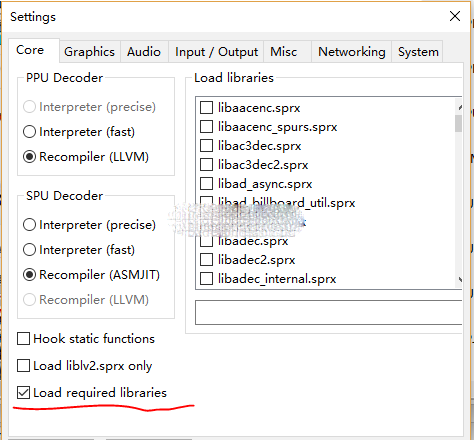
-
09.07
rpcs3模拟器vullkan模式开启方法图文介绍
-
09.06
rpcs3模拟器机战z3黑屏图文解决方案
-
09.06
rpcs3模拟器奥丁领域卡奖杯解法
-
09.06
rpcs3模拟器游戏开启二周目方法(图文)介绍
-
09.06
rpcs3模拟器新版光盘游戏需要放入Disc教程
-
09.06
rpcs3iso格式游戏使用图文介绍
-
- 国王的恩赐2法师塔怎么去 注意事项介绍
- 08.30
-
- 国王的恩赐2魔像怎么招募 详细方法介绍
- 08.30
-
- 《光环:无限》战斗通行证并非每级都有免费奖励
- 08.28
-
- 《脑航员2》开发商老板认为订阅制模式已经势不可挡
- 08.28
-
- rpcs3模拟器游戏rom位置图文介绍
- 08.28
-
- rpcs3模拟器使用教程
- 08.28
-
-
下载
- 《神剑伏魔录》(神剑风云)游戏音乐合集
- 其他游戏|7.73 MB
- 一款非常好玩的武侠闯关游戏
-
-
下载
- 《行尸走肉第一章》免安装中文汉化硬盘版下载
- 单机|436 MB
- 一款以动作冒险为主题的游戏
-
-
下载
- 《街头霸王X铁拳》免安装中文汉化硬盘版下载
- 单机|111MB
- 一款非常好玩的格斗游戏
-
-
下载
- 《生化危机:浣熊市行动》免安装中文硬盘版下载
- 单机|6310 MB
- 一款以动作射击为主题的游戏
-
-
下载
- 《暗黑破坏神3》免安装繁体中文正式版下载
- 单机|7630 MB
- 一款以角色扮演为主题的游戏
-
-
下载
- 《马克思佩恩3》免安装硬盘版下载
- 单机|27033 MB
- 一款以第三人称射击为主题的游戏